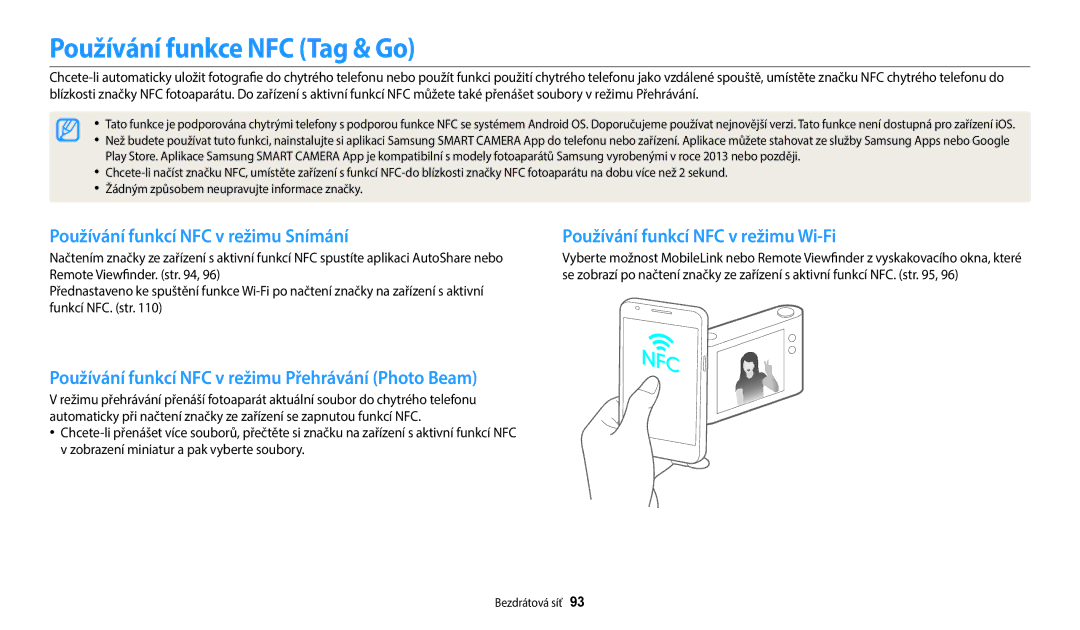Návod k použití
Nesahejte na přístroj mokrýma rukama
Informace k bezpečnosti a ochraně zdraví
Nerozebírejte ani se nepokoušejte opravit fotoaparát
Chraňte zrak objektu
Informace k bezpečnosti a ochraně zdraví
Předcházejte rušení kardiostimulátorů
Průběhu činnosti blesku se jej nedotýkejte
Může dojít k požáru či k úrazu elektrickým proudem
Baterie používejte pouze ke schválenému účelu
Blesk je při činnosti velmi horký a mohl by popálit kůži
Přenos dat a odpovědnost
Uspořádání návodu k použití
Informace o autorských právech
Výrazy použité v návodu
Ikony použité v návodu
Ikona Funkce
Červené oči nebo Redukce červených očí. str
Časté otázky
Vyrovnávací. str
Náhled
Pořizování snímků osob
Obsah
Nabíjení baterie a zapnutí fotoaparátu
Obsah
Používání automatického ostření
100
Obsah
Základní funkce
Rozbalení
Volitelné příslušenství
Značka NFC
Uspořádání fotoaparátu
Blesk Vnitřní anténa
Zásuvka USB a A/V
Uspořádání fotoaparátu
Tlačítko Popis
Používání tlačítka Direct Link
Vyberte volbu Obecné → Direct Link tlačítko Wi-Fi
Vyberte funkci Wi-Fi. str
Na domácí obrazovce přejděte k možnosti Základní Vyberte
Vyjmutí baterie a paměťové karty
Vložení baterie a paměťové karty
Uvolněte baterii
Posunutím pojistky vpravo
Zapnutí fotoaparátu
Nabíjení baterie a zapnutí fotoaparátu
Nabíjení baterie
Zapnutí fotoaparátu v režimu Přehrávání
Stisknutím vyberte Nastavení data/času, poté stiskněte nebo
Provedení úvodního nastavení
Zobrazení obrazovky závisí na zvoleném jazyce
Provedení úvodního nastavení
Ikona Popis
Použité ikony
Možnosti snímání vlevo
Možnosti snímání vpravo Ikona Popis
Použití domácí obrazovky
Otevření domácí obrazovky
Použití domácí obrazovky
Wi-Fi
Ikony na obrazovce Režim
Základní
Vznikne panoramatický snímek. str
Magický
Filtr videí Pořízení videa s různými efekty filtru. str
Nastavení tapety
Přejeďte k požadované tapetě a poté stiskněte tlačítko
Nastavení uložíte stisknutím
Nastavte požadovaný snímek jako tapetu pro úvodní obrazovku
Stisknutím potvrdíte zvýrazněnou možnost nebo nabídku
Výběr možností nebo nabídek
Stisknutím se vraťte k předchozí nabídce
Návrat k předchozí nabídce
Výběr možností nebo nabídek
Na domácí obrazovce přejděte k možnosti Základní
Vyberte možnost Vyvážení bílé
Vyberte Vyvážení bílé, poté stiskněte
Stiskněte opakovaně
Nastavení zobrazení a zvuku
Nastavení typu displeje
Nastavení možnosti zobrazení displeje
Zvolte Zvuky → Pípnutí
Nastavení zvuku
Na domácí obrazovce přejděte k možnosti Základní. Vyberte
Vyberte možnost
Pořizování snímků
Stisknutím se vrátíte do režimu Snímání
Digitální transfokátor
Transfokace
Pořizování snímků
Optický rozsah Indikátor transfokátoru Digitální rozsah
Nastavení transfokátoru Intelli
Vyberte Intelli zoom
Transfokace Intelli
Optický rozsah Indikátor transfokátoru Rozsah Intelli
Omezení otřesů fotoaparátu OIS
Režimu Snímání stiskněte Vyberte OIS Vyberte možnost
Omezení otřesů fotoaparátu
Správné držení fotoaparátu
Namáčknutí spouště
Je-li zobrazeno
Použití aretace ostření
Jak zabránit rozostření objektu snímku
Při rychlém pohybu objektu
Rozšířené funkce
Použití základních režimů
Používání režimu Smart Auto
Ikona
Používání režimu Program
Použití základních režimů
Přehled možností naleznete v části„Možnosti snímání. str
Použití režimu Inteligentní snímání videa
Stiskem Spoušť spusťte záznam
Použití režimu Snímání videa
Nastavte požadované možnosti
Dalším stiskem Spoušť záznam zastavíte
Používání Inteligentního režimu
Přerušení záznamu
Používání nabídky Nastavení
Používání alba
Možnost Popis
Používání režimu Živé panorama
Použití magických režimů
Stisknutím a přidržením Spoušť začněte snímat
Miniatura Vinětace
Použití režimu Filtr snímku
Použití magických režimů
Rybí oko
Používání režimu Filtr filmu
Vyberte efekt
Fotografii můžete upravit více způsoby
Úprava snímků
Viz část„Úprava snímků. str
Změna zaostření fotoaparátu … …………………
Zde se dozvíte více o možnostech nastavení režimu Snímání
Volba rozlišení a kvality … …………………………
Používání Rozpozn. tváře … ………………………
Režimu Snímání stiskněte
Volba rozlišení a kvality
Volba rozlišení
Vyberte Velikost snímku
Režimu Snímání stiskněte . Vyberte Kvalita Vyberte možnost
Výběr kvality snímků
Volba rozlišení a kvality
Vypnuta Samospoušť není aktivní
Používání samospouště
Stisknutím Spoušť spusťte samospoušť
Pořídí snímek po 10 sekundách
Nastavení voleb blesku
Snímání při špatném osvětlení
Potlačení červených očí
Vypnout
Vyrovnávací
Snímání při špatném osvětlení
Červené oči
Pomalá synchronizace
Režimu Snímání stiskněte Vyberte ISO Vyberte možnost
Používání jemného blesku
Nastavení citlivosti ISO
Rovnoměrně rozprostřeným světlem na scéně
Používání makra
Změna zaostření fotoaparátu
Používání automatického ostření
Změna zaostření fotoaparátu
Nastavení oblasti ostření
Vyberte Oblast ostření
Auto makro
Zaostřete na objekt, který chcete sledovat, poté stiskněte
Vyberte možnost Oblast ostření → Ostření se sledováním
Používání ostření se sledováním
Pořízení autoportrétu
Používání Rozpozn. tváře
Rozpoznání tváří
Vyberte Rozpoznávání tváře → Normální
Vyberte Rozpoznávání tváře → Úsměv
Pořízení snímku úsměvu
Detekce zavřených očí mrknutí
Kompozice snímku
Tipy pro rozpoznávání tváře
Tmavší Neutrální
Nastavení jasu a barev
Ruční nastavení expozice EV
Snímek bude jasnější při zvýšené expozici
Režimu Snímání stiskněte Vyberte ACB Vyberte možnost
Kompenzace protisvětla ACB
Změna možností měření
Režimu Snímání stiskněte Vyberte Měření Vyberte možnost
Volba nastavení Vyvážení bílé
Stisknutím možnost uložíte nastavení
Vyberte Vyvážení bílé → Vlastní nastavení
Vyberte možnost Vyvážení bílé → Teplota barev
Vlastní určení Vyvážení bílé
Zaostřete Stiskněte a přidržte Spoušť Vyberte možnost
Používání režimů série
Sekvenční
Vyberte Nastavení obrazu
Úprava snímků
Stisknutím / upravíte každou hodnotu
Ztlumení zvuku transfokátoru
Režimu Snímání stiskněte . Vyberte Zvuk Vyberte možnost
Smart Auto Program Inteligentní Video
Dostupné možnosti snímání v režimu Snímání
Filtr fotografií Filtr videí
Přehrávání/Úpravy
Pomocí / se pohybujte mezi soubory
Prohlížení snímků a videí v režimu Přehrávání
Spuštění režimu Přehrávání
Informace o souboru fotografie
Prohlížení snímků a videí v režimu Přehrávání
Stisknutím
Informace o video souboru
Stiskněte tlačítko , a pak vyberte Filtrování → kategorii
Režimu Přehrávání otáčejte Transfokátor doleva
Zobrazení souborů podle kategorie
Ochrana souborů
Režimu Přehrávání stiskněte
Stiskněte Po zobrazení kontextové nabídky vyberte Ano
Mazání souborů
Po objevení kontextové nabídky vyberte Ano
Zobrazení snímků
Vyberte Vymazat → Vymazat vše
Zvětšení fotografie
Význam Popis
Přejděte na požadovanou
Panoramatickou fotografii
Ořezání zvětšeného
Vyberte Možnosti prezentace
Vyberte Spustit prezentaci
Režimu Přehrávání stiskněte Prohlédněte si prezentaci
Přehrávání prezentace
Přehrávání videa
Režimu Přehrávání vyberte snímek a stiskněte
Změna rozlišení snímků
Otočení snímku
Vyberte Změnit velikost
Úprava snímků
Používání efektů Inteligentního filtru
Normální
Vyberte Retuš tváře
Nastavení jasu, kontrastu, sytosti nebo tmavých objektů
Nastavení fotografií portrétů
Stisknutím tlačítka / možnost upravíte
Vyberte Redukce červených očí
Odstranění červených očí
Pořízení snímku z videa
Úpravy videa
Ořezání videa
Režimu Přehrávání vyberte video, poté stiskněte
Zobrazení souborů na televizi
Vyberte Připojení → Video výstup
Připojte fotoaparát jako výměnný disk k počítači
Přenos souborů do počítače
Vyberte možnost Připojení → i-Launcher → Vypnuto
Počítač rozpozná fotoaparát automaticky
Odpojení fotoaparátu pro Windows XP
Přenos souborů do počítače
Klepněte na tlačítko Na panelu nástrojů v pravé dolní části
Zapněte fotoaparát
Požadavky operačního systému Mac OS
Systémové požadavky
Požadavky operačního systému Windows
Položka Požadavky
Bezdrátová síť
Používání služeb sdílení snímků a videí … ………
Vyberte přístupový bod AP
Připojení k síti Wlan a konfigurace sítě
Připojení k síti Wlan
Ad hoc AP Zabezpečený AP
Vyberte Nastavení adresy IP → Ruční
Používání prohlížeče pro přihlášení
Vyberte každou možnost a zadejte požadované informace
Připojení k síti Wlan a konfigurace sítě
Tipy pro připojení k síti
Zadávání textu
Používání funkcí NFC v režimu Snímání
Používání funkcí NFC v režimu Wi-Fi
Používání funkce NFC Tag & Go
Používání funkcí NFC v režimu Přehrávání Photo Beam
Automatické ukládání souborů do chytrého telefonu
Ve fotoaparátu zachyťte fotografii
Ve fotoaparátu vyberte možnost odesílání
Odesílání fotografií nebo videí na chytrý telefon
Fotoaparát odešle soubory
Použití chytrého telefonu jako dálkové samospouště
Na chytrém telefonu nastavte následující možnosti snímání
Použití chytrého telefonu jako dálkové samospouště
Snímek pořídíte uvolněním tlačítka
Ostření je automaticky nastaveno na Vícebodové ostření
Vyberte Nastavení odesílatele
Odesílání fotografií a videí přes e-mail
Změna e-mailových nastavení
Vyberte pole Jméno napište své jméno a pak vyberte možnost
Nastavení e-mailového hesla
Vyberte Změna hesla
Odesílání fotografií a videí přes e-mail
Změna e-mailového hesla
Vyberte možnost Další
Přes e-mail
Možnost Hotovo
Přes e-mail
Nahrání snímků či videa
Používání služeb sdílení snímků a videí
Přístup ke službě sdílení
Otevření služby sdílení pomocí fotoaparátu
Používání služeb sdílení snímků a videí
Seznamu služeb sdílení
Používání funkce Samsung Link k odesílání souborů
Používání funkce Samsung Link k odesílání souborů
Nastavení
Otevření nabídky nastavení
Nabídka Nastavení
Vyberte položku
Nabídka Nastavení
Zvuk
Displej
Položka Popis
Připojení
Obecné
Položka
PoložkaPopis
Přílohy
Chybová hlášení
Hlášení Navržené řešení
Objektiv a displej fotoaparátu
Údržba fotoaparátu
Čištění fotoaparátu
Tělo fotoaparátu
Používání a ukládání fotoaparátu
Paměťové karty
Podporované paměťové karty
Velikost Velmi jemná Jemná
Kapacita karty
Velikost
231 485 669
Upozornění při používání paměťových karet
Technické údaje Popis
Baterie
Údaje o baterii Výdrž baterie
Model
Upozornění týkající se používání baterií
Hlášení slabé baterie
Poznámky k užívání baterie
Poznámky k nabíjení baterie
Poznámky k nabíjení z připojeného počítače
Správné zacházení a likvidace baterií a nabíječek
Pravidla pro likvidaci
Při nesprávném či neopatrném použití baterie hrozí smrtelná
Zranění. Z bezpečnostních důvodů zacházejte s baterií takto
Poznámky k nabíjení baterie
Vyberte možnost Připojení → i-Launcher → Zapnuto
Upgrade firmwaru
Postup instalace
Dříve, než se obrátíte na servis
Situace Navržené řešení
Dříve, než se obrátíte na servis
Počítač nerozpoznal
Snímky se nezobrazují na
Televizoru
Fotoaparát
Technické údaje fotoaparátu
Technické údaje fotoaparátu
Efekty
Ukládání
Přehrávání
Bezdrátová síť
Rozměry Š x V x H
Rozhraní
Napájecí zdroj
Hmotnost
Slovníček
Slovníček
Měření
Jpeg Joint Photographic Experts Group
Displej z tekutých krystalů LCD
Mjpeg Motion Jpeg
Rozlišení
Optický transfokátor
Vyvážení bílé vyvážení barev
Elektrický a elektronický odpad
Správná likvidace výrobku
Platí pro země s odděleným systémem sběru
Nabíjení Pozor Vkládání
Rejstřík
Režim Přehrávání Režim Snímání
Displej Objektiv Tělo fotoaparátu
Rejstřík
Sekvenční Velice vysoká rychlost
Mail Mac Windows
Režim přehrávání
Kontrolka samospouště 15 Režim snímání
Ořezání Záznam
ACB 80 Červené oči 81 Jas
Ostrost Sytost
Kategorie Náhledy Panoramatické fotografie 75 Prezentace